Πώς να προσθέσετε μια οριζόντια μέση γραμμή στο γράφημα στο Excel;
Στο Excel, ενδέχεται να δημιουργείτε συχνά ένα γράφημα για την ανάλυση της τάσης των δεδομένων. Αλλά μερικές φορές, πρέπει να προσθέσετε μια απλή οριζόντια γραμμή σε ολόκληρο το γράφημα που αντιπροσωπεύει τη μέση γραμμή των γραφικών δεδομένων, έτσι ώστε να μπορείτε να βλέπετε τη μέση τιμή των δεδομένων καθαρά και εύκολα. Σε αυτήν την περίπτωση, πώς θα μπορούσατε να προσθέσετε μια οριζόντια μέση γραμμή σε ένα γράφημα στο Excel;
- Προσθέστε μια οριζόντια μέση γραμμή σε ένα γράφημα με μια βοηθητική στήλη
- Προσθέστε μια οριζόντια μέση γραμμή σε ένα γράφημα με κώδικα VBA
- Προσθέστε μια οριζόντια μέση γραμμή με ένα καταπληκτικό εργαλείο
Προσθέστε μια οριζόντια μέση γραμμή σε ένα γράφημα με μια βοηθητική στήλη
Εάν θέλετε να εισαγάγετε μια οριζόντια μέση γραμμή σε ένα γράφημα, μπορείτε να υπολογίσετε πρώτα τον μέσο όρο των δεδομένων και, στη συνέχεια, να δημιουργήσετε το γράφημα. Κάντε το ως εξής:
1. Υπολογίστε τον μέσο όρο των δεδομένων με Μέτρια συνάρτηση, για παράδειγμα, στη μέση στήλη C2, πληκτρολογήστε αυτόν τον τύπο: = Μέσος όρος ($ B $ 2: $ B $ 8)και, στη συνέχεια, σύρετε τη λαβή Αυτόματης Συμπλήρωσης αυτού του κελιού στο εύρος που χρειάζεστε. Δείτε το στιγμιότυπο οθόνης:

Note: Κάντε κλικ για να μάθετε περισσότερα εφαρμόζοντας τον ίδιο τύπο σε ολόκληρη τη στήλη, ή εφαρμόζοντας τον ίδιο ακριβώς τύπο / τιμή σε ολόκληρη τη στήλη χωρίς αύξηση του αριθμού κελιών.
2. Στη συνέχεια, επιλέξτε αυτό το εύρος και επιλέξτε μια μορφή γραφήματος που θέλετε να εισαγάγετε, όπως 2-D στήλη κάτω από το Κύριο θέμα αυτί. Δείτε το στιγμιότυπο οθόνης:

3. Και δημιουργήθηκε ένα γράφημα, κάντε κλικ σε μία από τις μέσες στήλες δεδομένων (η κόκκινη γραμμή) στο γράφημα, κάντε δεξί κλικ και επιλέξτε το Αλλαγή τύπου γραφήματος σειράς από το μενού περιβάλλοντος. Δείτε το στιγμιότυπο οθόνης:

4. Στο αναδυόμενο Αλλαγή τύπου γραφήματος διαλόγου, κάντε κλικ για να επισημάνετε το Combo στην αριστερή γραμμή, κάντε κλικ στο πλαίσιο πίσω από το Μέτριακαι, στη συνέχεια, επιλέξτε το στυλ γραφήματος γραμμής από την αναπτυσσόμενη λίστα. Δείτε το στιγμιότυπο οθόνης:

5. Κάντε κλικ στο OK κουμπί. Τώρα, έχετε μια οριζόντια γραμμή που αντιπροσωπεύει τον μέσο όρο στο γράφημα σας, δείτε το στιγμιότυπο οθόνης:

Επίδειξη: προσθέστε μια οριζόντια μέση γραμμή σε ένα γράφημα με μια βοηθητική στήλη στο Excel
2 Κάντε κλικ για να προσθέσετε μια οριζόντια μέση γραμμή σε ένα γράφημα στηλών
Εάν πρέπει να προσθέσετε μια οριζόντια μέση γραμμή σε ένα γράφημα στηλών στο Excel, γενικά πρέπει να προσθέσετε τη μέση στήλη στα δεδομένα προέλευσης και, στη συνέχεια, να προσθέσετε τη σειρά δεδομένων των μέσων όρων στο γράφημα και, στη συνέχεια, να αλλάξετε τον τύπο γραφήματος του νέου προστιθέμενου σειρά δεδομένων. Ωστόσο, με το Προσθήκη γραμμής στο γράφημα χαρακτηριστικό του Kutools για Excel, μπορείτε να προσθέσετε γρήγορα μια τέτοια μέση γραμμή σε ένα γράφημα με μόνο 2 βήματα!
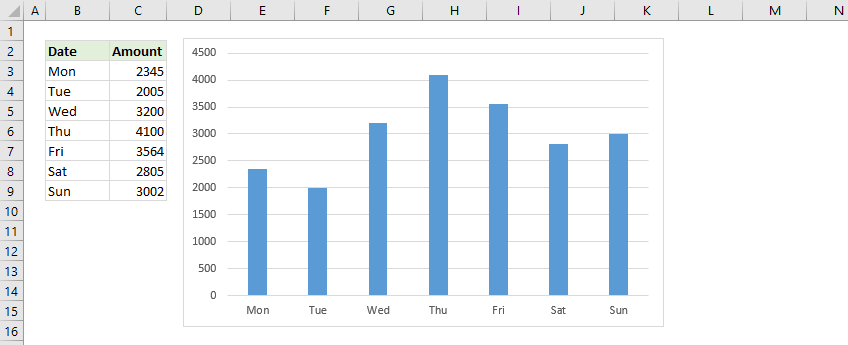
Kutools για Excel - Supercharge Excel με πάνω από 300 βασικά εργαλεία. Απολαύστε μια ΔΩΡΕΑΝ δοκιμή 30 ημερών με πλήρεις δυνατότητες χωρίς να απαιτείται πιστωτική κάρτα! Παρ'το Τώρα
Προσθέστε μια οριζόντια μέση γραμμή σε ένα γράφημα με κώδικα VBA
Ας υποθέσουμε ότι έχετε δημιουργήσει ένα γράφημα στηλών με τα δεδομένα σας στο φύλλο εργασίας σας και ο ακόλουθος κώδικας VBA μπορεί επίσης να σας βοηθήσει να εισαγάγετε μια μέση γραμμή στο γράφημα σας.
1.Κάντε κλικ σε μία από τις στήλες δεδομένων στο γράφημα και, στη συνέχεια, θα επιλεγούν όλες οι στήλες δεδομένων, δείτε το στιγμιότυπο οθόνης:

2. Κρατήστε πατημένο το ALT + F11 και ανοίγει το Microsoft Visual Basic για εφαρμογές παράθυρο.
3. Κλίκ Κύριο θέμα > Μονάδα μέτρησηςκαι επικολλήστε τον ακόλουθο κώδικα στο Παράθυρο ενότητας.
VBA: προσθέστε μια μέση γραμμή στο γράφημα
Sub AverageLine()
'Update 20130907
Dim ser As Series
Dim arr As Variant
Dim total As Double
Dim outArr As Variant
If VBA.TypeName(Application.Selection) <> "Series" Then Exit Sub
Set ser = Application.Selection
arr = ser.Values
total = Application.WorksheetFunction.Average(arr)
ReDim outArr(LBound(arr) To UBound(arr))
For i = LBound(outArr) To UBound(outArr)
outArr(i) = total
Next
With ActiveChart.SeriesCollection.NewSeries
.XValues = ser.XValues
.Values = outArr
.Name = "Average " & ser.Name
.AxisGroup = ser.AxisGroup
.MarkerStyle = xlNone
.Border.Color = ser.Border.Color
.ChartType = xlLine
.Format.Line.ForeColor.ObjectThemeColor = msoThemeColorAccent6
End With
End Sub
4. Στη συνέχεια πατήστε F5 κλειδί για την εκτέλεση αυτού του κώδικα και μια οριζόντια μέση γραμμή έχει εισαχθεί στο γράφημα στηλών. Δείτε το στιγμιότυπο οθόνης:

Note: Αυτό το VBA μπορεί να εκτελεστεί μόνο όταν η μορφή στήλης που εισάγετε είναι στήλη 2-D.
Προσθέστε γρήγορα μια οριζόντια μέση γραμμή με ένα καταπληκτικό εργαλείο
Αυτή η μέθοδος θα προτείνει ένα καταπληκτικό εργαλείο, Προσθήκη γραμμής στο γράφημα χαρακτηριστικό του Kutools για Excel, για να προσθέσετε γρήγορα μια οριζόντια μέση γραμμή στο επιλεγμένο γράφημα στηλών με μόνο 2 κλικ!
Kutools για Excel- Περιλαμβάνει περισσότερα από 300 εύχρηστα εργαλεία για το Excel. Δωρεάν δοκιμή πλήρους δυνατότητας 30 ημερών, δεν απαιτείται πιστωτική κάρτα! Παρ'το Τώρα
Ας υποθέσουμε ότι έχετε δημιουργήσει ένα γράφημα στηλών όπως φαίνεται στο παρακάτω στιγμιότυπο οθόνης και μπορείτε να προσθέσετε μια οριζόντια μέση γραμμή για αυτό ως εξής:

1. Επιλέξτε το γράφημα στηλών και κάντε κλικ στο Kutools > Διαγράμματα > Προσθήκη γραμμής στο γράφημα για να ενεργοποιήσετε αυτήν τη λειτουργία.
2. Στο παράθυρο διαλόγου Προσθήκη γραμμής σε γράφημα, ελέγξτε το Μέτρια και κάντε κλικ στο Ok κουμπί.

Τώρα η οριζόντια μέση γραμμή προστίθεται στο επιλεγμένο γράφημα στηλών ταυτόχρονα.

Εισαγωγή και εκτύπωση μέσου όρου σε κάθε σελίδα στο Excel
Kutools για Excel Μερικά σύνολα σελιδοποίησης Το βοηθητικό πρόγραμμα μπορεί να σας βοηθήσει να εισαγάγετε όλα τα είδη αθροισμάτων (όπως Άθροισμα, Μέγ., Ελάχιστο, Προϊόν, κ.λπ.) σε κάθε εκτυπωμένη σελίδα εύκολα.
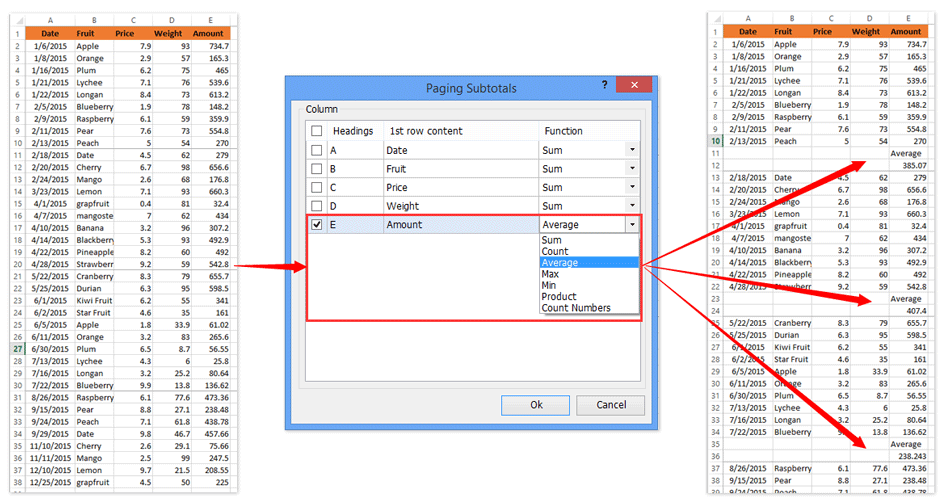
Kutools για Excel - Supercharge Excel με πάνω από 300 βασικά εργαλεία. Απολαύστε μια ΔΩΡΕΑΝ δοκιμή 30 ημερών με πλήρεις δυνατότητες χωρίς να απαιτείται πιστωτική κάρτα! Παρ'το Τώρα
Σχετικά άρθρα:
- Πώς να ενημερώσετε αυτόματα ένα γράφημα μετά την εισαγωγή νέων δεδομένων στο Excel;
- Πώς να δημιουργήσετε συνδυασμούς γραφημάτων και να προσθέσετε δευτερεύοντα άξονα για αυτό στο Excel;
Τα καλύτερα εργαλεία παραγωγικότητας γραφείου
Αυξήστε τις δεξιότητές σας στο Excel με τα Kutools για Excel και απολαύστε την αποτελεσματικότητα όπως ποτέ πριν. Το Kutools για Excel προσφέρει πάνω από 300 προηγμένες δυνατότητες για την ενίσχυση της παραγωγικότητας και την εξοικονόμηση χρόνου. Κάντε κλικ εδώ για να αποκτήσετε τη δυνατότητα που χρειάζεστε περισσότερο...

Το Office Tab φέρνει τη διεπαφή με καρτέλες στο Office και κάνει την εργασία σας πολύ πιο εύκολη
- Ενεργοποίηση επεξεργασίας και ανάγνωσης καρτελών σε Word, Excel, PowerPoint, Publisher, Access, Visio και Project.
- Ανοίξτε και δημιουργήστε πολλά έγγραφα σε νέες καρτέλες του ίδιου παραθύρου και όχι σε νέα παράθυρα.
- Αυξάνει την παραγωγικότητά σας κατά 50% και μειώνει εκατοντάδες κλικ του ποντικιού για εσάς κάθε μέρα!
